Verknüpfen von zwei Excel-Blättern, damit man a lesen kannWert von dem anderen ist viel einfacher als es sich anhört und es ist eine Funktion, die viele Menschen brauchen. Niemand hat nur eine Excel-Datei, und obwohl es einfach ist, Daten von einer Datei zur anderen hinzuzufügen, ist es zeitaufwändig und fehleranfällig, die Änderungen so zu verfolgen, dass sie für alle Dateien übernommen werden. Das folgende kleine Tutorial hilft Ihnen dabei, eine Zelle aus einer Excel-Datei mit einer Zelle in einer anderen Excel-Datei zu verknüpfen, sodass sie sich selbst aktualisiert.
Sie müssen zuerst beide Dateien öffnen. Identifizieren Sie, welche Zellen Sie verknüpfen möchten. In diesem Tutorial wird davon ausgegangen, dass Sie zwei Dateien mit den Namen A und B haben. Arbeitsblätter sind hier nicht relevant. Sie möchten auf Zelle A4 in Datei B verweisen, damit Zelle C2 seinen Wert wiedergibt.
Gehen Sie zu Datei A, markieren Sie Zelle A4 und kopieren Sie sie. Öffnen Sie als Nächstes die Datei B und wählen Sie die Zelle C2 aus. Klicken Sie in der Multifunktionsleiste Start auf den Pfeil am unteren Rand der Schaltfläche Einfügen. Daraufhin wird ein Dropdown-Pfeil angezeigt. Klicken Sie darauf und wählen Sie im Bereich "Andere Einfügeoptionen" die Option "Link einfügen".
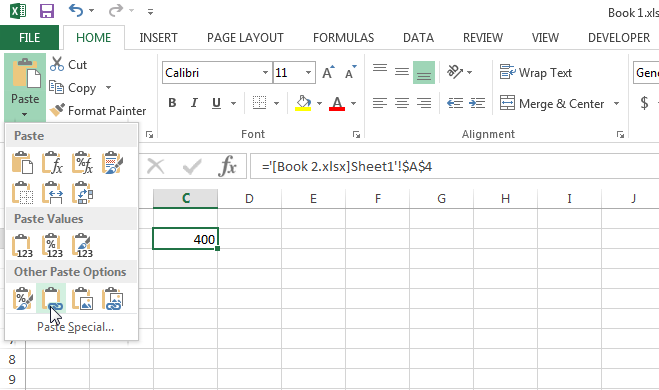
Jedes Mal, wenn Sie den Wert in der Quelle ändernDatei, d. h. in Datei A, wird beim Starten automatisch in Datei B aktualisiert. Der Link funktioniert, solange der Speicherort der Datei unverändert bleibt. Die Dateien müssen sich nicht im selben Ordner befinden.













Bemerkungen